Beschriftungstext in C# ändern
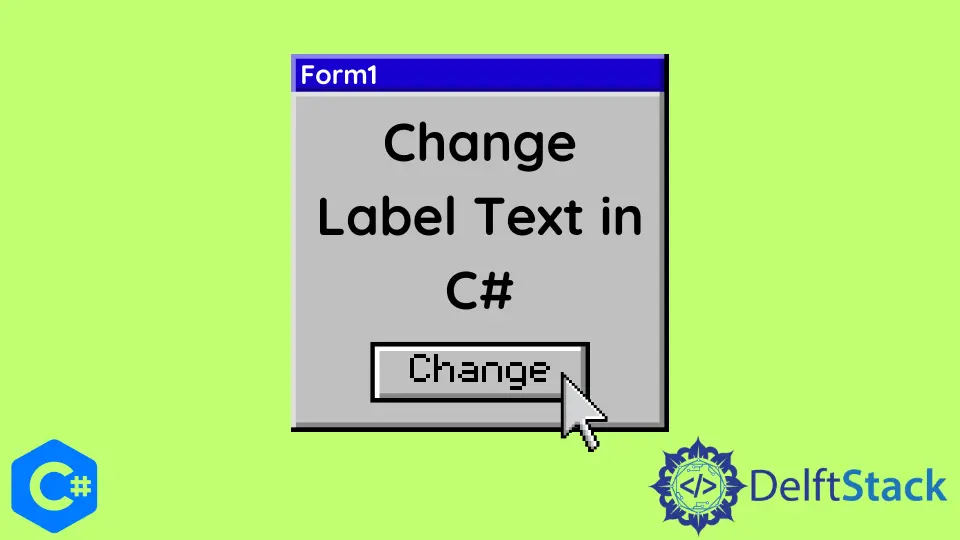
In diesem Tutorial erfahren Sie, wie Sie den Beschriftungstext in C# ändern. Wir können einen Beschriftungstext in einem Windows-Formular in C# einfach ändern, indem wir diesen Schritten folgen.
Beschriftungstext in C# ändern
In diesem Beispiel erstellen wir ein Windows-Formular und ändern den Beschriftungstext mit einigen Schaltflächen. Wir können einen Beschriftungstext in einem Windows-Formular in C# einfach ändern, indem wir diesen Schritten folgen.
Bibliotheken, die benötigt würden, sind unten aufgeführt.
using System;
using System.Collections.Generic;
using System.ComponentModel;
using System.Data;
using System.Drawing;
using System.Linq;
using System.Text;
using System.Threading.Tasks;
using System.Windows.Forms;
Erstellen Sie zuerst ein neues Windows-Formular, indem Sie auf Datei / Neu / Projekt klicken; Ein neues Fenster wird angezeigt.
Wählen Sie in der linken Listenansicht Visual C#, wählen Sie Window Forms App (.Net Framework), benennen Sie das Projekt und klicken Sie auf Ok.
Nachdem Sie darauf geklickt haben, wird ein leeres Windows-Formular angezeigt.
Fügen Sie 3 Schaltflächen aus der linken Listenansicht mit dem Namen Toolbox hinzu und benennen Sie die Buttons jeweils HelloFolksbtn, startlearningbtn und betterpersonbtn.
Schreiben Sie nun Text auf die Schaltfläche, den Sie auf dem Etikett anzeigen möchten; Siehe zum Beispiel das Bild unten.

Doppelklicken Sie auf Hello Folks! Taste; Es generiert ein Ereignis und schreibt Code in dieses Ereignis wie diesen.
private void HelloFolksbtn_Click(object sender, EventArgs e) {
changetext.Text = "Hi Folks!";
}
Der Name des Labels, auf dem der Text erscheinen wird, ist changetext.
Generieren Sie das Ereignis startlearningbtn_Click, indem Sie auf die Schaltfläche Lets Start Learning doppelklicken und die folgende Codezeile schreiben.
private void startlearningbtn_Click(object sender, EventArgs e) {
changetext.Text = "Lets Start Learning";
}
Erstellen Sie zuletzt das Event betterpersonbtn_Click, indem Sie auf die Schaltfläche Learn to be a better person doppelklicken und diesen Code schreiben.
private void betterpersonbtn_Click(object sender, EventArgs e) {
changetext.Text = "Learn to be a better person";
}
Vollständiger Quellcode:
using System;
using System.Collections.Generic;
using System.ComponentModel;
using System.Data;
using System.Drawing;
using System.Linq;
using System.Text;
using System.Threading.Tasks;
using System.Windows.Forms;
namespace change_label_text {
public partial class Form1 : Form {
public Form1() {
InitializeComponent();
}
private void HelloFolksbtn_Click(object sender, EventArgs e) {
changetext.Text = "Hey Folks!";
}
private void startlearningbtn_Click(object sender, EventArgs e) {
changetext.Text = "Lets Start Learning";
}
private void betterpersonbtn_Click(object sender, EventArgs e) {
changetext.Text = "Learn to be a better person";
}
}
}
Nach einem Klick auf Hello Folks! klicken, ändert sich der Beschriftungstext zur Laufzeit und Sie erhalten die folgende Ausgabe.

I have been working as a Flutter app developer for a year now. Firebase and SQLite have been crucial in the development of my android apps. I have experience with C#, Windows Form Based C#, C, Java, PHP on WampServer, and HTML/CSS on MYSQL, and I have authored articles on their theory and issue solving. I'm a senior in an undergraduate program for a bachelor's degree in Information Technology.
LinkedIn